
Como transferir calendário do Android para o Android (2023)

O aplicativo Calendário no Android nos ajuda a manter as coisas sob controle, tornando a vida mais fácil de gerenciar. Podemos usá-lo para acompanhar eventos, tarefas, lembretes e metas, etc. Mas as coisas ficam complicadas quando mudamos para um novo telefone Android . O que fazer com todas as datas ou eventos importantes salvos no calendário antigo do telefone? A questão de como transferir calendário de Android para Android incomoda muita gente. Se você está enfrentando as mesmas dificuldades, este artigo irá ajudar. Aqui, vamos ensinar-lhe as quatro principais maneiras de transferir o calendário para o novo telefone. Vamos analisar cada solução em detalhes.
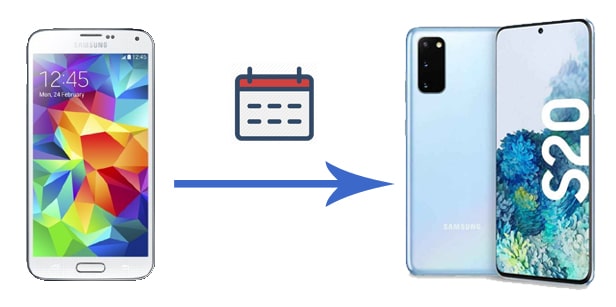
Parte 1: Como transferir o calendário de Android para Android via backup do telefone
Parte 2: Como sincronizar calendários entre dois telefones Android via Conta do Google
Parte 3: Como mover o calendário de Android para Android via Samsung Smart Switch
Parte 4: Como transferir o calendário de Android para Android via Bluetooth
Transferir calendário para o novo telefone é fácil, desde que você tenha a ferramenta certa. Aqui, é altamente recomendável que você experimente o aplicativo Phone Backup . É uma ferramenta de backup completa para dispositivos Android , oferecendo soluções flexíveis e eficientes de backup e restauração. Você pode fazer backup do seu calendário do telefone Android antigo e, em seguida, restaurar o backup para o novo telefone sem esforço. Depois de fazer backup do seu calendário com este software, você pode restaurar seletivamente o calendário que deseja para qualquer dispositivo Android .
Saiba mais sobre os recursos do Backup do telefone:
Baixe o Phone Backup agora:
Para transferir calendário de Android para Android via transferência telefônica:
Passo 1: Baixe e execute o software em seu computador e, em seguida, selecione Backup do telefone na caixa de ferramentas. Em seguida, conecte o telefone Android antigo ao computador usando um cabo USB. Habilite a depuração USB em seu dispositivo para que o programa possa detectá-lo com êxito.

Passo 2: Depois que o Android estiver conectado, selecione Backup na interface principal. Em seguida, selecione Calendário e clique em Backup para fazer backup do calendário do Android antigo para o PC.

Passo 3: Depois que o backup for concluído, conecte seu novo telefone Android ao computador através de um cabo USB. Quando o telefone for detectado, selecione a opção Restaurar desta vez.
Passo 4: Você verá os registros de backup da interface. Selecione o backup que contém o calendário e clique em Exibir. Em seguida, você pode selecionar o calendário que precisa restaurar. Basta clicar em Restaurar para o dispositivo para transferir o calendário para o seu Android.

Leia também:
9 maneiras eficientes de transferir dados de Android para Android
Como transferir mensagens de texto do Android para Android
Ao conectar-se à sua Conta do Google, você pode manter seu conteúdo sincronizado entre seus dispositivos. Esta é uma boa maneira de sincronizar calendários entre dois dispositivos Android . Você pode concluir essa tarefa usando o aplicativo de calendário pré-instalado em seu dispositivo. Lembre-se que ambos os telefones Android devem estar conectados à internet para sincronizar o conteúdo.
Vamos ver como transferir a agenda para um novo telefone Android usando a Conta do Google:
Passo 1: no seu telefone Android antigo, acesse Configurações > Contas e sincronização para adicionar sua conta do Google. Verifique se o recurso Sincronizar Calendário está habilitado.

Passo 2: abra a aplicação Calendário no seu dispositivo Android antigo. Clique no ícone Mais no canto superior direito e, em seguida, toque em Contas para adicionar sua Conta do Google.
Passo 3: no seu novo telemóvel Android , abra a aplicação Agenda e configure a sua Conta Google. Em seguida, os eventos do calendário aparecerão em seu novo telefone Android .
Dica: se você estiver usando o aplicativo Google Agenda em seu telefone Android antigo, também poderá usar o recurso compartilhar agenda com outras pessoas para sincronizar agendas entre Android dispositivos.
Muitos fabricantes de telefones desenvolveram seu aplicativo oficial de transferência de dados para ajudar os usuários a fazer a transição de dados. Dependendo da marca do seu telefone Android alvo, o aplicativo de transferência de dados que você pode usar varia. Se o seu dispositivo alvo for um telemóvel Samsung, pode utilizar o Samsung Smart Switch para mover o calendário de outro Android para o dispositivo Samsung.
A seguir estão as etapas sobre como transferir calendário de Android para Samsung via Samsung Smart Switch:
Passo 1: Baixe e instale o Samsung Smart Switch em ambos os seus telefones Android .
Passo 2: no seu telemóvel Android antigo, toque em Enviar dados e, em seguida, selecione Transferência sem fios.
Passo 3: toque em Sim no seu Samsung para conectar seus dispositivos. Uma vez estabelecida a conexão, você verá os itens que você pode transferir na tela Android antiga.
Passo 4: no seu Androidantigo, selecione Calendário na lista e, em seguida, toque em Enviar.
Passo 5: Toque em OK no seu telefone Samsung e a transferência começará.

Bluetooth é uma maneira tradicional de transferir arquivos entre Android dispositivos. Quando se trata de mover o calendário de Android para Android, o Bluetooth é viável para alguns Android telefones, mas não é uma solução ideal. Você precisará transferir manualmente os eventos do calendário, o que seria uma tarefa assustadora quando você tiver muitos eventos de calendário para transferir.
De qualquer forma, vamos dar uma olhada em como transferir calendário de Android para Android via Bluetooth:
Passo 1: Ative o Bluetooth em ambos os seus telefones Android via Configurações e, em seguida, emparelhe-os.

Passo 2: no seu telefone Android de origem, abra o aplicativo de calendário > pressione por muito tempo os eventos do calendário que deseja transferir > toque no botão Compartilhar.
Passo 3: selecione a opção Bluetooth, selecione seu telefone Android alvo na lista e toque em Enviar.
Passo 4: Aceite o arquivo no seu dispositivo de destino.
Isso é tudo para como transferir calendário de Android para Android. Entre essas opções, a mais recomendada seria o Phone Backup. Usando este software, você pode transferir seletivamente o calendário para o seu novo telefone. É livre de riscos e somente leitura e não requer internet para fazer a transferência. Este software pode garantir que todos os seus dados transferidos estão seguros e intactos. Vá em frente e instale o Phone Backup e veja como ele funciona para você.
Artigos relacionados:
Como transferir contatos de Android para Android de 7 maneiras
Como transferir fotos de Android para Android?
Como transferir todas as conversas do WhatsApp de Android para Android
3 maneiras de sincronizar o calendário do iCloud para Samsung Galaxy
Como compartilhar calendário no iPhone / iPad?
Como transferir aplicativos da Samsung para Samsung [Transferência rápida]





